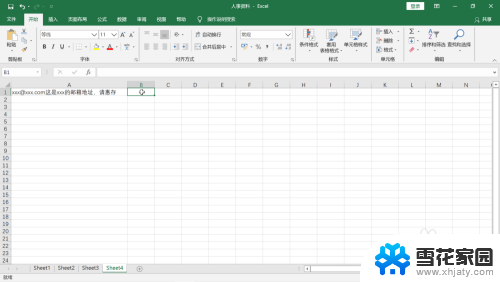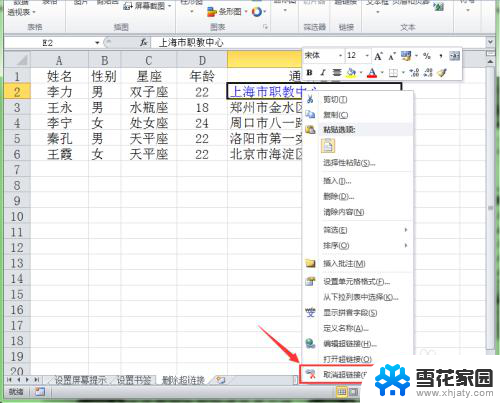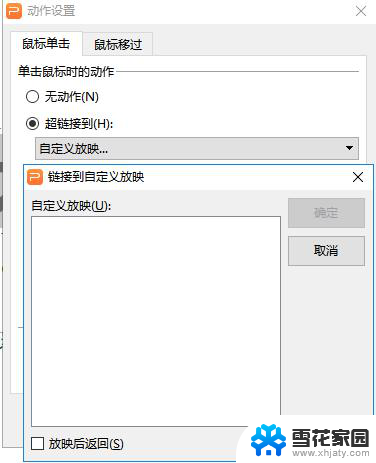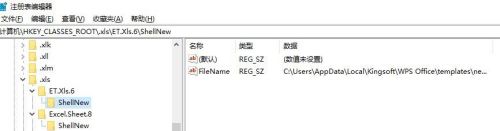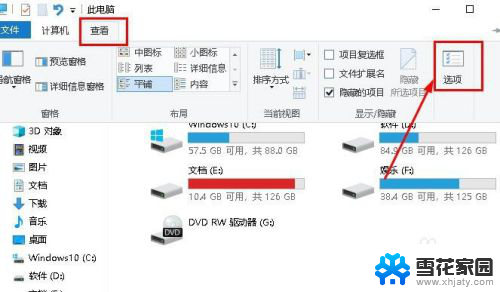excel超链接 无法打开指定的文件 Excel超链接无法跳转到指定文件
excel超链接 无法打开指定的文件,在使用Excel过程中,我们经常会遇到一些超链接无法打开指定文件的问题,当我们点击超链接时,却发现什么也没有发生,这让我们感到困惑和不知所措。Excel超链接无法跳转到指定文件的情况可能有很多原因,例如文件路径错误、文件已被删除或移动、文件名发生变化等。这些问题都会导致超链接失效,给我们的工作带来不便和困扰。为了解决这个问题,我们需要仔细检查超链接的路径和文件名是否正确,并确保文件的存在和可用性。我们还可以尝试重新建立超链接或通过其他方式打开文件,以便顺利进行工作。
具体步骤:
1.打开一张表格,点击里面的超链接会出现这样的提示。说明文件路径已经更改或者丢失了。
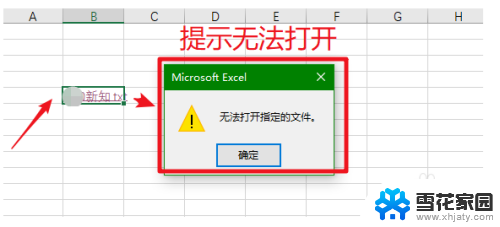
2.如果出现这样的问题,就需要重新定向超链接了。对超链接文本点击右键,然后点击“编辑超链接”。
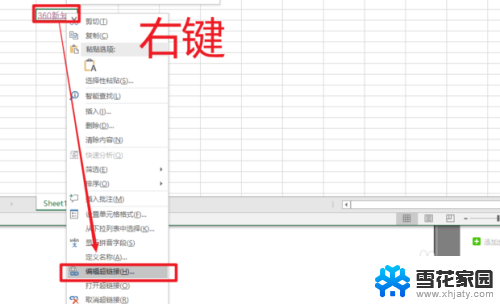
3.然后在这里,找到丢失文件的目录,选择它,点击“确定”。
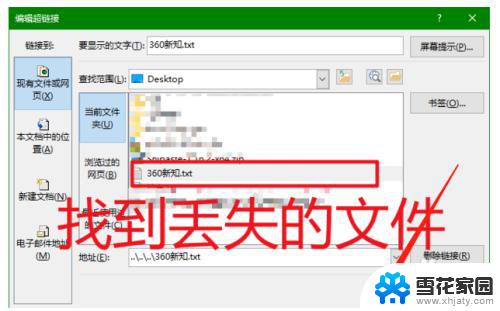
4.确定之后,再次点击超链接文本。
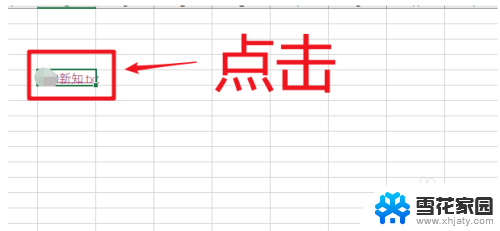
5.这次没有出现无法打开的提示,而是直接打开了刚刚所选择的文件,这样就修复好了。
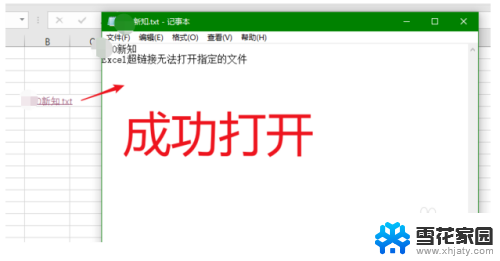
以上就是excel超链接无法打开指定的文件的全部内容,如果遇到这种情况,你可以根据以上操作来解决,非常简单快速,一步到位。